如何在word发布布局视图中添加静态指南?您可以添加静态参考线,这些参考线是帮助您在Word 2011 for Mac的“发布布局”视图中对齐对象的参考线。您可以通过单击Office 2011 for Mac Ribbon的“布局”选项卡,找到“指南”组并单击“显示”按钮,然后选择最适合的指南设置来查看指南。

请按照以下步骤将静态指南添加到您的文档:
- 确保标尺可见。如果您的标尺不可见,请选择“视图”→“标尺”以将其打开。
- 将鼠标光标放在标尺上,然后将参考线从标尺拖到文档中。好像有静态向导在暗中等着您将它们拖出标尺!拖动时,Word会告诉您直线在标尺上的位置。根据需要放置静态导板,然后释放鼠标按钮。您可以拖动静态参考线以重新放置它们。
熊猫社区(资源合集)
网课资源|网盘群组
点击链接https://fh.leobba.cn/QX54、
即可加入考研、考公考编、四六级、计算机等级考试、教师编等【免费网课网盘群组】
易和谐资料优先在群组内补发
或者夸克APP内搜索群号:970062162
即可加入考研、考公考编、四六级、计算机等级考试、教师编等【免费网课网盘群组】
易和谐资料优先在群组内补发
或者夸克APP内搜索群号:970062162
© 版权声明
THE END

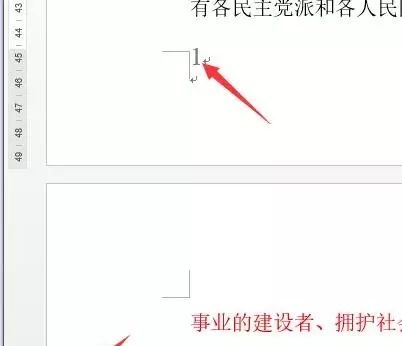

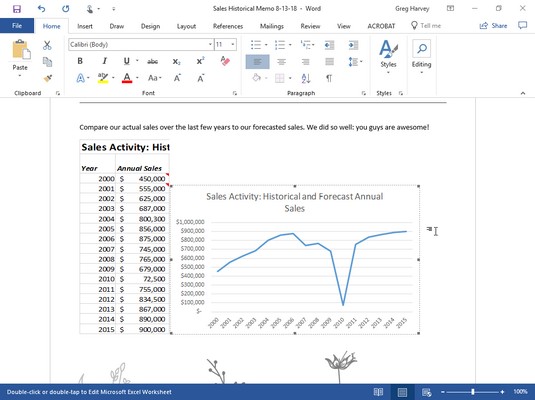







暂无评论内容